Valorant にはスキンやバトル パスがたくさんありますが、スキンやバトル パスを購入するために何度財布を開いたか考えたことはありますか?あなたもそのような人であれば、私がお手伝いします。 Valorant を使用すると、購入内容を簡単に確認できます。
では、どのようにして自分が使った金額を確認するのでしょうか?
ステップ 1: Valorant の公式サポート Web サイトにアクセスします。
画像
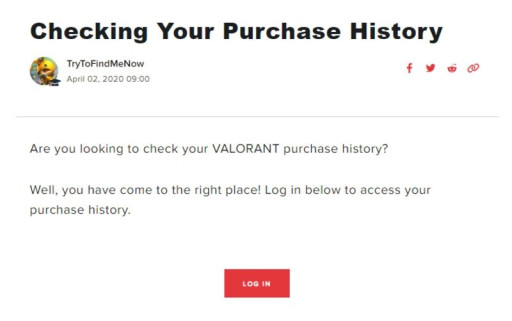
Web ブラウザを開き、このリンク (https://support-valorant.riotgames.com/hc/en-us/articles/360045132434-Checking-Your-Purchase-History-) から公式 Valorant 購入履歴サイトにアクセスします。
ステップ2:「ログイン」ボタンをクリックします
画像
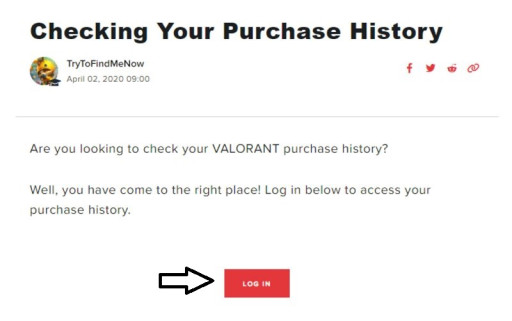
ログイン ボタンをクリックし、支出を表示する Valorant アカウントのユーザー名とパスワードを入力します。
ステップ 3: 2 要素認証システムがある場合は、それを完了します。 (オプション)
メールを確認し、購入履歴サポート Web サイトからのログイン試行を承認してください。
ステップ4:「購入履歴を取得」ボタンをクリックします。
画像
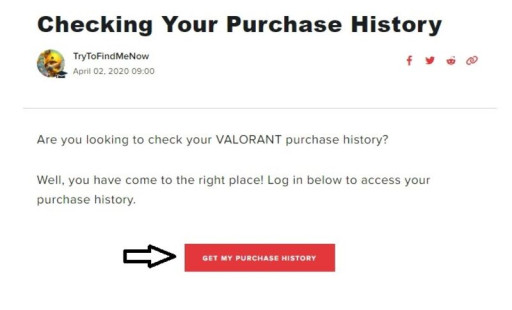
アカウントにログインしたら、「購入履歴を取得」ボタンをクリックして、サイトが読み込まれるまで待ちます。
ステップ 5: Valorant に費やした金額を確認します。
画像
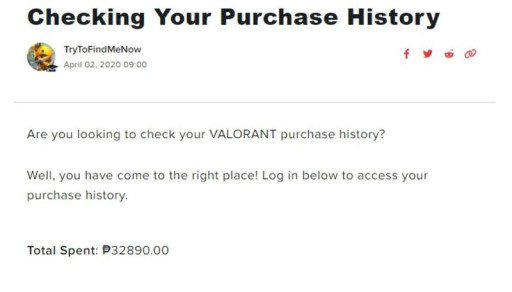
Valorant のスキンとバトル パスに合計どれだけ費やしたかを確認できるようになりました。このページでは、日付、Valorant ポイント、支払い方法、使用金額など、以前の取引を表示することもできます。
必ずお読みください:
- [トップ 5] Valorant ベスト クロスヘア (世界最高のプレイヤーが使用)
- 有利になる25のValorant設定
- Valorant ベストエージェント - 誰を選ぶべきか
- 最初にロックを解除すべき Valorant のベストエージェント トップ 5
- [トップ 5] Valorant ベストフラッガー
- [TOP 10] Valorantのベスト武器
- [TOP 5] Valorant ベスト初心者エージェント
- Valorant の最高の解像度 - どれを使用するべきですか?
- 【TOP3】ヴァロラントベストデュエリスト
- [TOP 3] Valorant ベストフランカー
- Valorant のベストエイム感度設定 [トップ 5]
- Valorant に有利な最高の FPS 設定
- [トップ 5] Valorant ソロ向けベストエージェント
- [TOP 5] Valorant スナイピングに最適なエージェント
- Valorant ベスト ブリムストーン プレイ




![[トップ 25] PC 用のベスト ポストアポカリプス ゲーム (楽しい順にランク付け)](https://akinobu.one/game/asahi/sites/default/files/2022-06/screenhunter_161.jpg)

![[トップ10] アサシン クリード ヴァルハラ 初期のベスト武器とその入手方法](https://akinobu.one/game/asahi/sites/default/files/2021-05/screenshot_2021-05-23_124357.jpg)